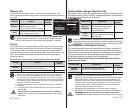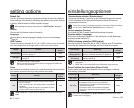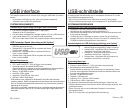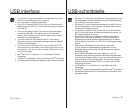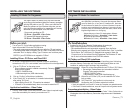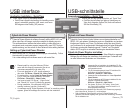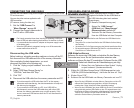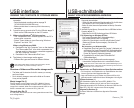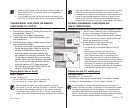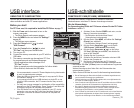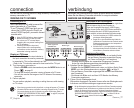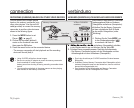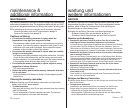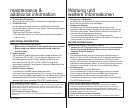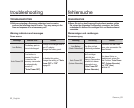74_English
German_74
INHALT VON SPEICHERMEDIEN ANZEIGEN
1.
Schieben Sie den Schalter POWER nach unten, um den Memory
Camcorder einzuschalten.
- Wählen Sie das gewünschte Speichermedium für die Aufnahme
aus.
➥
Seite 32
(Nur VP-MX10A/MX10AU/MX10AH)
- Stellen Sie sicher, dass eine Speicherkarte im Memory Camcorder
eingelegt ist.
2. Verbinden Sie den Memory Camcorder über ein USB-Kabel mit dem
Computer.
➥
Seite 73
- Überprüfen Sie die USB-Verbindung auf dem LCD-Monitor.
3. Bei Verwendung von Windows
®
XP/Vista:
- Das Fenster
“
Removable Disk
”
(Wechseldatenträger)
wird auf dem Bildschirm des PCs angezeigt.
- Wählen Sie
“
Open folders to view fi les using Windows Explorer
”
(Dateien mit Windows Explorer anzeigen), und klicken Sie
dann auf
“
OK
”
.
Bei Verwendung von Windows
®
2000:
a.
Doppelklicken Sie auf das Symbol
“
My Computer
”
(Arbeitsplatz) auf
dem Desktop. Das Symbol
“
Removable Disk
”
(Wechseldatenträger),
das für das Speichermedium im Memory Camcorder steht, wird im
Fenster
“
My Computer
”
(Arbeitsplatz) angezeigt.
b. Doppelklicken Sie auf das Symbol
“
Removable Disk
”
(Wechseldatenträger).
4. Die Ordner auf dem Speichermedium werden angezeigt.
- Unterschiedliche Dateitypen befi nden sich in unterschiedlichen Ordnern.
Verzeichnis- und Dateistruktur auf dem Speichermedium
•
Die Verzeichnis- und Dateistruktur von Speicherkarten bzw. dem
internen Speicher sieht folgendermaßen aus.
•
Lage und Bezeichnung von Dateien und Ordnern dürfen nicht
geändert werden. Andernfalls ist deren Wiedergabe nicht möglich.
Videoaufnahmen (1)
SD-Videodateien haben das Format SDV_####.AVI. Die
Dateinummern erhöhen sich mit jeder neu hinzu kommenden
Videodatei automatisch. Bei Erreichen der Nummer 9.999 wird die
Datei SDV_0001.AVI in einem neuen Ordner angelegt.
Allgemeine Dateien (2)
An dieser Stelle kann der Benutzer allgemeine Dokumente
ablegen.
Sollte das Fenster
“
Removable Disk” (Wechseldatenträger) nicht
angezeigt werden, überprüfen Sie die Verbindung oder führen Sie
die Schritte 1 und 2 erneut durch.
USB-schnittstelle
•
•
Videoaufnahmen (1)
SD-Videodateien haben das Format SDV_####.AVI. Die
Videodatei automatisch. Bei Erreichen der Nummer 9.999 wird die
Allgemeine Dateien (2)
An dieser Stelle kann der Benutzer allgemeine Dokumente
ablegen.
VIDEO
100VIDEO
SDV_0001.AVI
MISC
SDV_0002.AVI
1
2
Setting data
Movie image
2.
Movie image
Movie image
VIDEO
VIEWING THE CONTENTS OF STORAGE MEDIA
1. Slide the POWER switch downward to turn on the memory
camcorder.
- Select the desired recording medium.
➥
page 32
(VP-MX10A/MX10AU/MX10AH only)
- Make sure that there is a memory card in the memory
camcorder.
2.
Connect the memory camcorder to the PC with a USB cable.
➥
page 73
- Check out the USB connection on the LCD monitor.
3. When using Windows
®
XP,Vista version :
- The "Removable Disk" window appears on the PC’s
screen after a moment.
- Select "Open folders to view fi les using Windows
Explorer" and click "OK."
When using Windows
®
2000:
a. Doubleclick the "My Computer" icon on the desktop.
The "Removable Disk" icon which represents the
storage media in the memory camcorder appears in
the "My Computer" window.
b. Doubleclick the "Removable Disk" icon.
4. The folders in the storage media appear.
- Different fi le types are stored in different folders.
Structure of folders and fi les on the storage media
The folder and fi le structure for built-in memory or memory
card is as follows.
Don’t arbitrarily change or remove the folder or fi le name.
It may not be playable.
Movie image fi le (1)
The SD-quality movie images have SDV_####.AVI format.
The fi le number automatically increases when a new movie
image fi le is created. When the number exceeds 9,999, a new
folder is created and it is stored in SDV_0001.AVI.
General data fi le (2)
It is the place where the user can save general document fi les
as a storage device.
•
•
If the "Removable Disk" window does not appear, confi rm
the connection or perform the steps 1 and 2.
USB interface